Toshiba EQUIUM A100, SATELLITE A100, SATELLITE PRO A100 Manual [de]
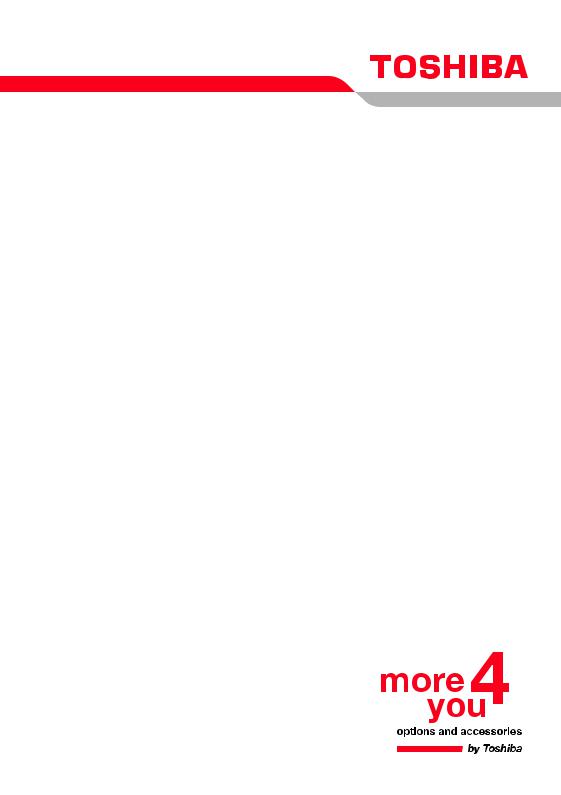
Benutzerhandbuch
A100
Choose freedom.
computers.toshiba-europe.com
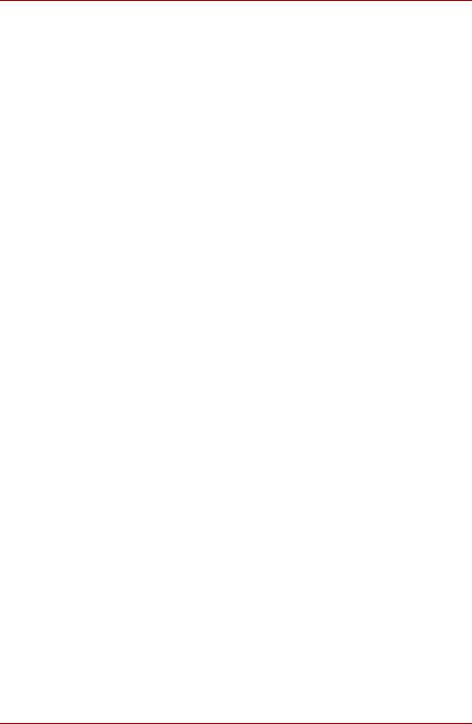
TOSHIBA Serie A100
Copyright
© 2006 TOSHIBA Corporation. Alle Rechte vorbehalten. Jede Wiedergabe oder Verwertung außerhalb der durch das Copyright erlaubten Grenzen ist ohne vorherige schriftliche Genehmigung seitens TOSHIBA unzulässig.
Bezüglich der Nutzung der in diesem Handbuch enthaltenen Informationen wird keine Patenthaftung übernommen.
TOSHIBA Serie A100 Mobiler Personal Computer Benutzerhandbuch
Erste Auflage Dezember 2005
Die Urheberrechte für Musik, Filme, Computerprogramme, Datenbanken oder anderes durch das Urheberrecht geschütztes geistiges Eigentum liegen beim Autor oder dem Inhaber der Urheberrechte. Urheberrechtlich geschütztes Material darf nur für den privaten Gebrauch bzw. den Gebrauch in der eigenen Wohnung vervielfältigt werden. Jede über den oben beschriebenen Rahmen hinausgehende Nutzung (einschließlich der Umwandlung in ein digitales Format, der Veränderung, der Übertragung kopierter Materialien und der Verteilung in einem Netzwerk) ohne die Erlaubnis des Inhabers der Urheberrechte stellt eine Verletzung der Urheberrechte bzw. der Rechte des Autoren dar und wird zivilund strafrechtlich verfolgt. Halten Sie sich bei der Vervielfältigung dieses Handbuchs in jedem Fall an die Bestimmungen des Urheberrechts.
Hinweise zur Haftung
Dieses Handbuch wurde validiert und auf Korrektheit überprüft. Die hierin enthaltenen Anweisungen und Beschreibungen waren zur Zeit der Erstellung des Handbuchs für die Mobilen Personal Computer der TOSHIBA Serie A100 korrekt. Nachfolgende Computer und Handbücher können jedoch ohne vorherige Ankündigung geändert werden. TOSHIBA übernimmt keine Haftung für Schäden, die direkt oder indirekt durch Fehler, Auslassungen oder Nichtübereinstimmungen zwischen Computer und Handbuch verursacht werden.
Benutzerhandbuch |
ii |
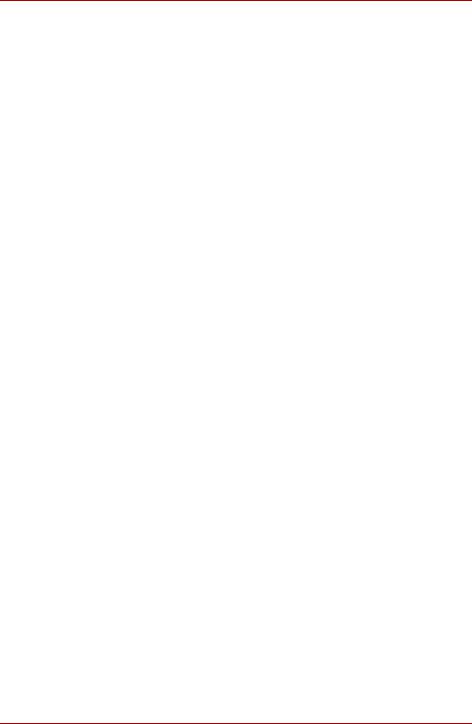
TOSHIBA Serie A100
Marken
IBM ist eine eingetragene Marke und IBM PC und PS/2 sind Marken der International Business Machines Corporation.
Intel, Intel SpeedStep und Pentium sind Marken oder eingetragene Marken der Intel Corporation oder deren Tochtergesellschaften in den USA und in anderen Ländern/Vertriebsgebieten.
Windows und Microsoft sind eingetragene Marken der Microsoft Corporation.
Photo CD ist eine Marke von Eastman Kodak.
Memory Stick ist eine eingetragene Marke und i.LINK ist eine Marke der Sony Corporation.
TruSurroundXT, WOW HD, Circle Surround Xtract, SRS und das  -Symbol sind Marken von SRS Labs, Inc.
-Symbol sind Marken von SRS Labs, Inc.
Die Technologien TruSurroundXT, WOW HD, Circle Surround Xtract, Trubass, SRS 3D, Definition und FOCUS werden unter Lizenz von SRS Labs, Inc. verwendet.
InterVideo und WinDVD sind eingetragene Marken von InterVideo Inc. WinDVD Creator ist eine Marke von InterVideo Inc.
In diesem Handbuch können auch andere Marken und eingetragene Marken als die oben aufgeführten verwendet werden.
Macrovision-Lizenzhinweise
Dieses Produkt enthält eine Kopierschutztechnologie, die durch Methoden und Ansprüche bestimmter US-Patente und anderer Rechte auf geistiges Eigentum im Besitz der Macrovision Corporation sowie weiterer Inhaber geschützt sind. Die Verwendung dieser Technologien zum Schutz des Urheberrechts muss durch die Macrovision Corporation autorisiert sein und ist nur für die Verwendung zu privaten Zwecken und andere eingeschränkte Verwendung gedacht sofern nicht anders durch die Macrovision Corporation genehmigt. Die Zurückentwicklung (Reverse Engineering) und die Disassemblierung sind verboten.
Benutzerhandbuch |
iii |
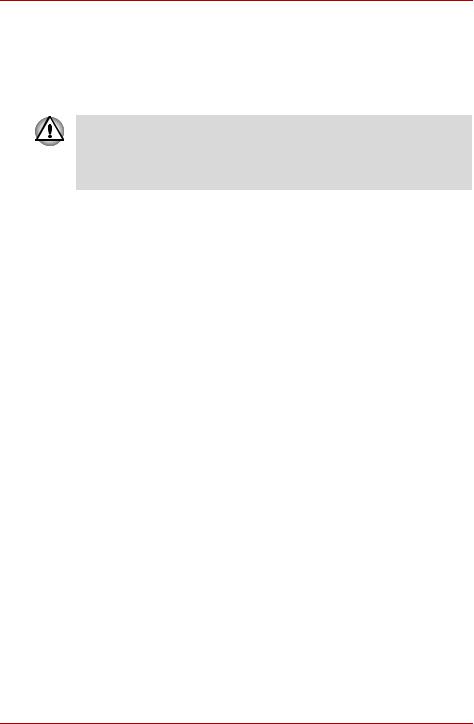
TOSHIBA Serie A100
Sicherheitshinweise
Beachten Sie die nachstehenden Sicherheitsrichtlinien, um Verletzungen und Sachschäden zu vermeiden.
Bei der Verwendung des Computers
Verwenden Sie den tragbaren Computer nicht über einen längeren Zeitraum, wenn er mit der Unterseite auf Ihren Oberschenkeln steht. Bei längerem Betrieb kann sich die Unterseite stark erwärmen. Der anhaltende Hautkontakt mit dem Computer kann zu Unbehagen oder sogar leichten Verbrennungen führen.
■Versuchen Sie nicht, den Computer selbst zu reparieren. Halten Sie sich immer genau an die Installationsanweisungen.
■Transportieren Sie Akkus nicht in Taschen, Geldbörsen oder ähnlichen Behältern, in denen Metallgegenstände (zum Beispiel Autoschlüssel) einen Kurzschluss der Akkuanschlüsse verursachen könnten. Der dabei entstehende Stromfluss kann zu extrem hohen Temperaturen und möglicherweise Brandverletzungen oder -schäden führen.
■Achten Sie darauf, dass keine Gegenstände auf dem Netzkabel des Netzadapters abgestellt werden und dass keine Stolpergefahr durch das Netzkabel besteht.
■Wenn Sie den Computer im Netzbetrieb verwenden oder den Akku aufladen, achten Sie darauf, dass die Wärme des Netzadapters gut abgegeben werden kann. Bedecken Sie den Netzadapter nicht mit Papier oder anderen Materialien; dadurch kann es zu einem Wärmestau kommen. Verwenden Sie den Netzadapter nicht, wenn er sich in einer Tasche befindet.
■Verwenden Sie nur die für die Verwendung mit diesem Computer empfohlenen Netzadapter und Akkus. Wenn Sie einen anderen Netzadapter oder Akku verwenden, kann es zu einem Brand oder einer Explosion kommen.
■Überprüfen Sie vor dem Anschließen des Computers an eine Steckdose, ob der Netzadapter für die Netzspannung ausgelegt ist. 115 V/60 Hz in den meisten Teilen Nordund Südamerikas und in einigen Ländern in Fernost, zum Beispiel Taiwan. 100 V/50 Hz im östlichen Japan, 100 V/60 Hz im westlichen Japan. 230 V/50 Hz in den meisten Ländern Europas, im Nahen Osten und in Fernost.
■Wenn Sie den Netzadapter mit einem Verlängerungskabel verwenden, achten Sie darauf, dass die Gesamtstromstärke der an das Verlängerungskabel angeschlossenen Geräte nicht die Nennstromstärke des Verlängerungskabels übersteigt.
■Um den Computer vollständig von der Stromzufuhr zu trennen, schalten Sie ihn aus, nehmen den Akku heraus und ziehen den Netzadapte raus der Steckdose.
■Um das Risiko eines elektrischen Schlages zu vermeiden, sollten Sie während eines Gewitters keine Kabel anschließen oder abtrennen, Wartungsarbeiten durchführen oder Komponenten einoder ausbauen.
■Stellen Sie den Computer zum Arbeiten auf einer ebenen Oberfläche ab.
Benutzerhandbuch |
iv |
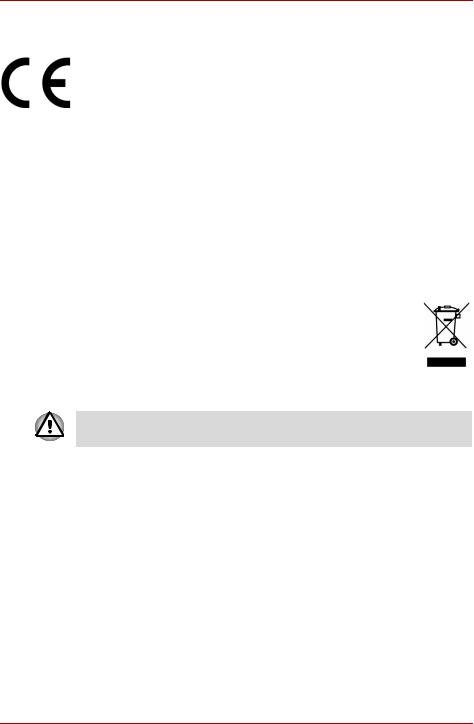
TOSHIBA Serie A100
EU-Konformitätserklärung
TOSHIBA erklärt, dass das Produkt PSAA** folgenden Standards entspricht:
Dieses Produkt trägt das CE-Kennzeichen in Übereinstimmung mit den entsprechenden europäischen Richtlinien, besonders der EMV-Richtlinie 89/336/EEC für das Notebook und elektronische Zubehörteile einschließlich des mitgelieferten Netzadapters, der R&TTE-Richtlinie 99/5/ EEC bei implementierten Telekommunikations-Zubehörteilen sowie der Niederspannungsrichtlinie 73/23/EEC für den mitgelieferten Netzadapter.
Verantwortlich für die CE-Kennzeichnung ist die TOSHIBA EUROPE GmbH, Hammfelddamm 8, 41460 Neuss, Tel.: +49-(0)-2131-158-01.
Eine Kopie der entsprechenden EU-Konformitätserklärung erhalten Sie auf folgender Website: http://epps.toshiba-teg.com
Die folgenden Informationen treffen nur auf Mitgliedsstaaten der EU zu:
Das Symbol gibt an, dass dieses Produkt als gesondert entsorgt werden muss. Stellen Sie sicher, dass dieses Produkt der entsprechenden Entsorgung zugeführt wird. Eine nicht ordnungsgemäße Entsorgung kann zur Umweltverschmutzung führen und Gesundheitsschäden verursachen. Weitere Informationen zum Recyceln dieses Produkts erhalten Sie bei der Stadtverwaltung, dem Müllabfuhr-Service oder in dem Geschäft, in dem Sie das Produkt erworben haben.
Ob dieses Symbol auf dem Produkt angebracht ist, hängt vom Land und dem Gebiet ab, in dem es erworben wurde.
Benutzerhandbuch |
v |
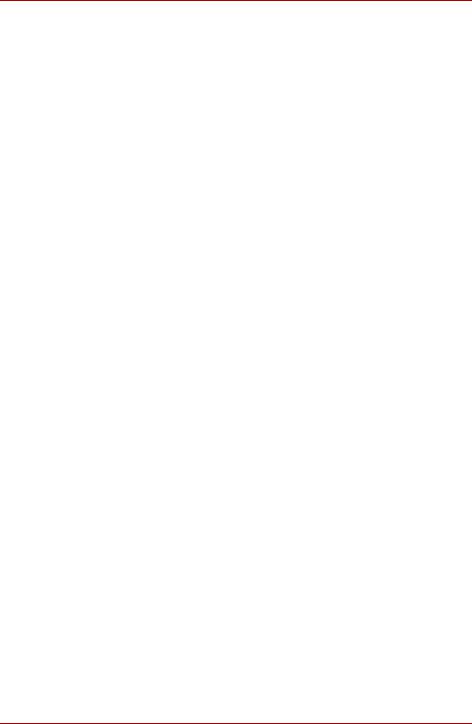
TOSHIBA Serie A100
Hinweise zur Verwendung des Modems
Konformitätserklärung
Das Gerät entspricht den EU-Richtlinien [Kommissionsbeschluss „CTR21“] für Endanschlüsse an öffentliche Telefonwählnetze in Europa.
Wegen der Unterschiede zwischen den Telefonnetzen der einzelnen Länder/Gebiete bedeutet dies jedoch nicht, dass es überall in Betrieb genommen werden kann.
Wenn Probleme auftreten, sollten Sie sich zunächst an Ihren Händler wenden.
Hinweise zur Netzwerkkompatibilität
Dieses Produkt ist für die Verwendung mit folgenden Netzwerken konzipiert. Nach durchgeführten Tests wurde festgestellt, dass es die erweiterten Anforderungen nach EG 201 121 erfüllt.
Deutschland |
ATAAB AN005,AN006,AN007,AN009,AN010 und |
|
DE03,04,05,08,09,12,14,17 |
Griechenland |
ATAAB AN005,AN006 und GR01,02,03,04 |
Portugal |
ATAAB AN001,005,006,007,011 und P03,04,08,10 |
Spanien |
ATAAB AN005,007,012 und ES01 |
Schweiz |
ATAAB AN002 |
Alle anderen Länder/ |
ATAAB AN003,004 |
Gebiete |
|
Für jedes Netzwerk sind spezifische Switch-Einstellungen oder Konfigurationen der Software erforderlich. Lesen Sie dazu die entsprechenden Abschnitte im Benutzerhandbuch.
Die Umschaltsignalfunktion (Hookflash) muss in den jeweiligen Ländern/ Gebieten zugelassen sein. Sie wurde nicht auf ihre Übereinstimmung mit den Standards einzelner Länder/Gebiete geprüft. Daher kann keine Gewähr für den Betrieb dieser Funktion in den jeweiligen Netzwerken übernommen werden.
Benutzerhandbuch |
vi |
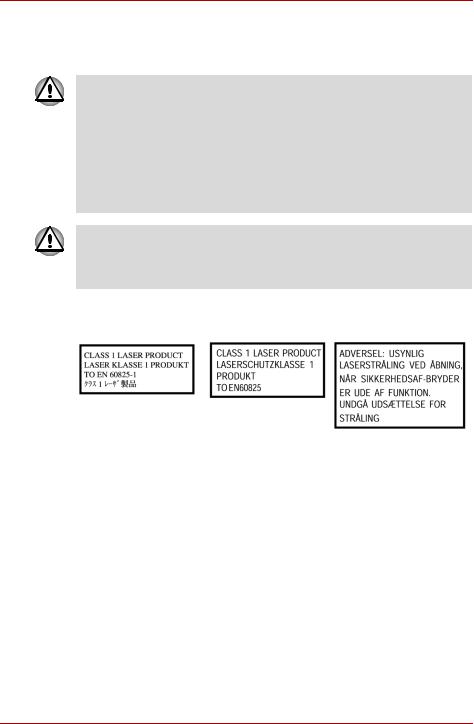
TOSHIBA Serie A100
Sicherheitsvorkehrungen bei der Verwendung optischer Laufwerke
Das optische Laufwerk arbeitet mit einem Lasersystem. Lesen Sie dieses Handbuch sorgfältig durch, und bewahren Sie es zum Nachschlagen für später auf. Wenden Sie sich an ein autorisiertes Service-Center, wenn Wartungsmaßnahmen erforderlich werden.
Die Verwendung von Bedienelementen, die Änderung von Einstellungen und die Durchführung von Schritten, die in diesem Handbuch nicht angegeben sind, kann zur Freisetzung gefährlicher Strahlung führen.
Versuchen Sie nicht, das Gehäuse zu öffnen, um sich dem Laserstrahl nicht direkt auszusetzen.
BEI ABWEICHUNG VON DEN IM BENUTZERHANDBUCH
BESCHRIEBENEN BEDIENUNGS-, EINSTELLUNGSUND
VERFAHRENSWEISEN KANN ES ZUR FREISETZUNG
GESUNDHEITSGEFÄHRDENDER STRAHLUNG KOMMEN.
Das in diesem Computer verwendete optische Laufwerk arbeitet mit einem Lasersystem. Auf der Oberseite des Laufwerks befindet sich ein Klassifizierungsschild mit folgendem Text.
Der Hersteller von Laufwerken mit dem oben erwähnten Schild bestätigt, dass das Laufwerk zum Zeitpunkt der Herstellung den Anforderungen an Laser-Produkte gemäß Artikel 21 des Code of Federal Regulations by the United States of America, Department of Health & Human Services, Food and Drug Administration entspricht.
In anderen Ländern ist dieses Laufwerk gemäß der Bestimmungen IEC 825 und EN60825 für Produkte der Laserklasse 1 zertifiziert.
Dieser Computer ist je nach Modell mit einem der folgenden Laufwerke ausgestattet
Hersteller |
Typ |
|
|
Panasonic |
DVD-ROM&CD-R/RW |
|
UJDA770 |
|
|
TSST (TOSHIBA |
DVD-ROM&CD-R/RW |
SAMSUNG STORAGE |
TS-L462C |
TECHNOLOGY) |
|
|
|
Benutzerhandbuch |
vii |

|
|
TOSHIBA Serie A100 |
|
|
|
|
|
|
|
Hersteller |
Typ |
|
|
|
|
HITACHI-LG Data |
DVD-ROM&CD-R/RW |
|
Storage |
GCC-4244N |
|
|
|
|
Panasonic |
DVD Super Multi (±R Double Layer) |
|
|
UJ-850B |
|
|
|
|
Panasonic |
DVD Super Multi (±R Double Layer) |
|
|
UJ-841B |
|
|
|
|
Pioneer |
DVD Super Multi (±R Double Layer) |
|
|
DVR-K16TB |
|
|
|
|
TEAC |
DVD Super Multi (±R Double Layer) |
|
|
DV-W28EB |
|
|
|
|
HITACHI-LG Data |
DVD Super Multi (±R Double Layer) |
|
Storage |
GMA-4082N |
|
|
|
|
NEC |
DVD Super Multi (±R Double Layer) |
|
|
ND-7550 |
|
|
|
Wichtiger Hinweis
Musik, Video, Computerprogramme, Datenbanken und andere Daten sind durch das Urheberrecht geschützt. Sofern Sie keine spezielle Genehmigung vom Eigentümer der Urbeberrechte haben, dürfen Sie urheberrechtlich geschützte Daten nicht kopieren, verändern, übertragen oder auf andere Weise darüber verfügen. Bitte beachten Sie, dass das unerlaubte Kopieren, Verändern oder Übertragen gegebenenfalls Schadensersatzforderungen und Strafen nach sich zieht.
■Verwenden Sie während eines Gewitters nur schnurlose Telefone. Andernfalls besteht ein geringes Risiko eines elektrischen Schlags durch Blitzeinschlag.
■Wenn Sie die Stadtwerke über austretendes Gas benachrichtigen, verwenden Sie dazu nicht ein Telefon in der Nähe der Gasaustrittstelle.
■Verwenden Sie nur das in diesem Handbuch beschriebene Netzkabel.
■Ersetzen Sie den Akku nur durch einen vom Hersteller empfohlenen identischen oder kompatiblen Akku.
■Entsorgen Sie Akkus den lokalen Bestimmungen entsprechend.
Verwenden Sie nur den Akku, den Sie mit dem Computer erhalten haben, oder einen optional erhältlichen Akku. Die Verwendung eines falschen Akkus kann Ihren Computer beschädigen. In einem solchen Fall übernimmt TOSHIBA keine Haftung.
Benutzerhandbuch |
viii |
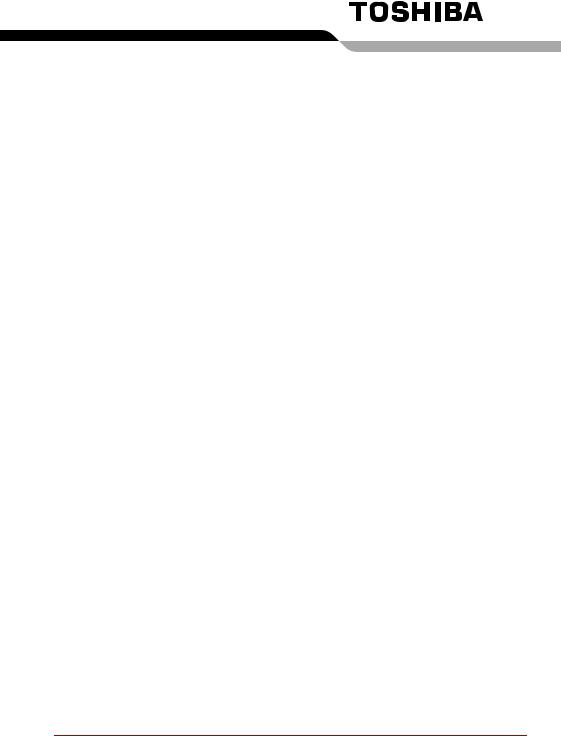
Vorwort
Mit dem Kauf eines Computers der TOSHIBA Serie A100 haben Sie eine gute Entscheidung getroffen. Dieser leistungsstarke Notebook-Computer mit geringem Gewicht wird Sie jahrelang verlässlich bei der Arbeit unterstützen und bietet dabei hervorragende Erweiterungsmöglichkeiten sowie Multimedia-Fähigkeit.
In diesem Handbuch wird beschrieben, wie Sie Ihren Computer der Serie A100 einrichten und verwenden. Außerdem enthält es ausführliche Informationen zur Konfiguration des Computers, zu den Grundlagen der Bedienung, zum Umgang mit dem Computer, zum Einsatz von Zusatzgeräten sowie zur Fehlersuche und -behebung.
Sind Sie mit der Verwendung von Computern im Allgemeinen oder Notebooks im Besonderen noch unerfahren, lesen Sie zuerst die Kapitel Einführung und Rund um den Computer, um sich mit den Merkmalen, den Bestandteilen und dem Zubehör des Computers vertraut zu machen. Im Kapitel Erste Schritte finden Sie dann Schritt-für-Schritt-Anweisungen zum Einrichten des Computers.
Sind Sie bereits ein erfahrener Computer-Benutzer, lesen Sie dieses Vorwort weiter, um sich über den Aufbau des Handbuchs zu informieren, und blättern Sie es dann kurz durch. Achten Sie besonders auf den Abschnitt Besondere Merkmale in der Einführung, um die speziellen Funktionen dieses Computers kennen zu lernen, und lesen Sie sorgfältig das Kapitel HW Setup und Passwörter. Wenn Sie PC-Karten installieren oder externe Geräte, zum Beispiel einen Drucker, anschließen möchten, lesen Sie Kapitel 8, Zusatzeinrichtungen.
Benutzerhandbuch |
ix |
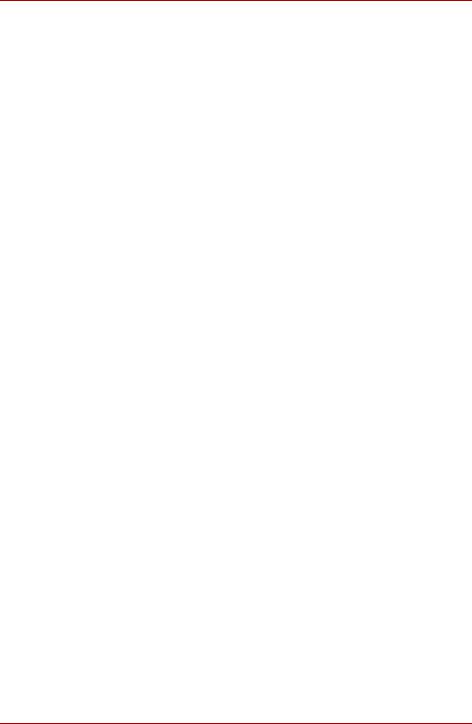
Vorwort
Inhalt des Handbuchs
Dieses Handbuch besteht aus neun Kapiteln, neun Anhängen, einem Glossar und einem Stichwortverzeichnis.
Kapitel 1, Einführung, stellt einen Überblick über die Merkmale, Fähigkeiten und Optionen des Computers dar.
Kapitel 2, Rund um den Computer, nennt die Bestandteile des Computers und erklärt kurz deren Funktion.
Kapitel 3, Erste Schritte, enthält einen kurzen Überblick über die Inbetriebnahme des Computers und gibt Hinweise zur Sicherheit und Gestaltung des Arbeitsplatzes.
Kapitel 4, Grundlagen der Bedienung, enthält Hinweise zum Umgang mit dem Computer und zur Verwendung der folgenden Geräte und Einrichtungen: Touchpad, optisches Laufwerk, externes Diskettenlaufwerk, Wireless LAN, LAN, Audio-/Videosteuerungen und internes Modem.
Kapitel 5, Tastatur, enthält eine Beschreibung der besonderen Tastaturfunktionen, darunter die integrierte numerische Tastatur und Hotkeys.
Kapitel 6, Stromversorgung und Startmodi, umfasst Informationen zur Stromversorgung des Computers und zu den Energiesparmodi.
In Kapitel 7, HW Setup und Passwörter, wird beschrieben, wie Sie den Computer mit dem Programm HW Setup konfigurieren. Außerdem erfahren Sie hier, wie Sie ein Passwort einrichten.
In Kapitel 8, Zusatzeinrichtungen, wird die zusätzlich erhältliche Hardware beschrieben.
Kapitel 9, Fehlerbehebung, enthält nützliche Informationen zum Durchführen einiger Diagnosetests und beschreibt Maßnahmen zum Beheben von eventuell auftretenden Schwierigkeiten.
In den Anhängen finden Sie die technischen Daten des Computers.
Im Glossar werden allgemeine Computerbegriffe definiert und die im Text verwendeten Akronyme aufgelistet.
Das Index hilft Ihnen bei der Suche nach bestimmten Themen.
Benutzerhandbuch |
x |
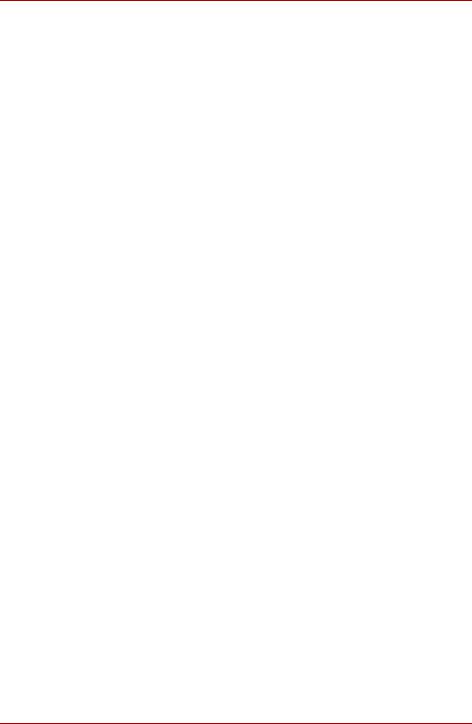
Vorwort
Konventionen
In diesem Handbuch werden die folgenden Formate zum Beschreiben, Kennzeichnen und Hervorheben von Begriffen und Bedienverfahren verwendet.
Abkürzungen
Abkürzungen werden eingeführt, indem der betreffende Begriff beim ersten Auftreten ausgeschrieben und die Abkürzung, die oft auf dem entsprechenden englischen Ausdruck beruht, in Klammern gesetzt wird. Beispiel: Nur-Lese-Speicher (Read Only Memory, ROM). Akronyme werden auch im Glossar aufgeführt.
Symbole
Symbole kennzeichnen Anschlüsse, Regler und andere Teile des Computers. In der LED-Leiste weisen Symbole auf die Komponente hin, zu der sie Informationen geben.
Tasten
Die Tasten der Tastatur werden im Text zum Beschreiben vieler ComputerOperationen verwendet. Die Beschriftung der Tasten, wie sie auf der Tastatur erscheint, wird durch eine besondere Schrift dargestellt. Beispiel: Enter bezeichnet die Enter-Taste (Eingabetaste).
Tastaturbedienung
Bei manchen Operationen müssen Sie zwei oder mehr Tasten gleichzeitig drücken. Solche Bedienschritte werden durch die Tastenbeschriftungen, verbunden durch Pluszeichen (+), dargestellt. Beispiel: Strg + C bedeutet, dass Sie die Taste Strg und dann zur gleichen Zeit C drücken müssen. Wenn drei Tasten benutzt werden, halten Sie die beiden ersten gedrückt und drücken dann die dritte.
ABC |
Wenn Sie in einer Prozedur auf ein Symbol |
|
klicken oder Text eingeben müssen, wird der |
|
Name des Symbols bzw. der einzugebende Text |
|
in der links dargestellten Schrift angegeben. |
Anzeige
ABC
Namen von Fenstern oder Symbolen sowie Text, den der Computer ausgibt und auf dem Bildschirm anzeigt, werden in der links dargestellten Schrift wiedergegeben.
Benutzerhandbuch |
xi |
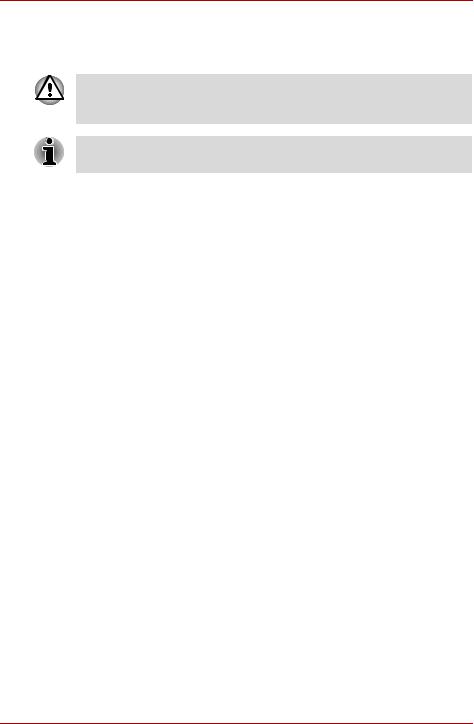
Vorwort
Besondere Hinweise
Wichtige Informationen werden in diesem Handbuch auf zwei Arten dargestellt. Sie erscheinen jeweils wie unten abgebildet.
Achtung! „Achtung“ zeigt Ihnen an, dass unsachgemäßer Gebrauch der Geräte oder Nichtbefolgung von Anweisungen zu Datenverlust oder Schäden an Ihrem Gerät führen kann.
Bitte lesen. Ein Hinweis ist eine Anmerkung oder ein Ratschlag, der Ihnen bei der optimalen Nutzung Ihrer Geräte hilft.
Benutzerhandbuch |
xii |
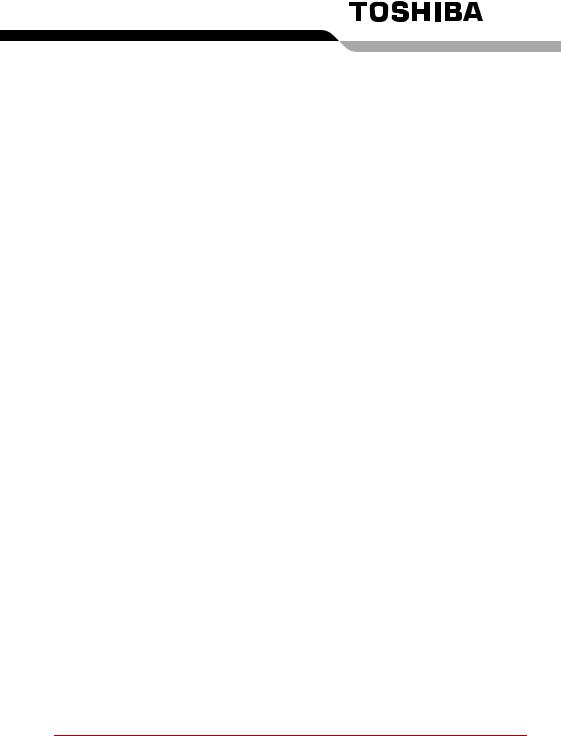
Allgemeine Vorsichtsmaßnahmen
TOSHIBA Computer gewährleisten ein Optimum an Sicherheit, verringern die gesundheitliche Belastung durch Überanstrengung und minimieren die Risiken beim mobilen Einsatz der Geräte. Dennoch können Sie durch Einhaltung einiger Vorsichtsmaßnahmen dazu beitragen, gesundheitliche Beeinträchtigungen, Schäden am Computer oder verminderte Leistung zu vermeiden.
Lesen Sie deshalb unbedingt die nachfolgenden Hinweise und die mit „Achtung“ markierten Abschnitte im Handbuch.
Verletzungen durch Überlastung
Lesen Sie das Handbuch für sicheres und angenehmes Arbeiten aufmerksam durch. Es enthält Informationen zur Vermeidung von Überlastungserscheinungen, die an Ihren Handgelenken bei längerer Verwendung der Tastatur auftreten können. In Kapitel 3, Erste Schritte finden Sie auch Hinweise zur Einrichtung des Arbeitsplatzes, zur Körperhaltung und zur Beleuchtung, mit denen sich Überanstrengungen reduzieren lassen.
Verletzung durch Wärmeeinwirkung
■Vermeiden Sie längeren physischen Kontakt mit dem Computer. Wenn der Computer über einen längeren Zeitraum verwendet wird, kann die Oberfläche sehr warm werden. Auch wenn die Temperatur bei der einfachen Berührung nicht als zu hoch empfunden wird, sollten Sie den langen physischen Kontakt mit dem Computer vermeiden (z. B. wenn Sie den Computer auf Ihren Schoß oder die Hände auf die Handballenauflage legen). Es könnte zu einer Schädigung der Haut durch die andauernde Wärmeeinwirkung auf niedriger Stufe kommen.
■Wenn Sie längere Zeit mit dem Computer arbeiten, sollten Sie die Metallplatte mit den I/O-Anschlüssen nicht berühren. Sie kann heiß werden.
■Die Oberfläche des Netzadapters kann heiß werden, wenn der Computer in Betrieb ist. Dieser Zustand weist nicht auf eine Fehlfunktion hin. Wenn Sie den Netzadapter transportieren müssen, trennen Sie ihn ab, und lassen Sie ihn vor dem Transport abkühlen.
Benutzerhandbuch |
xiii |
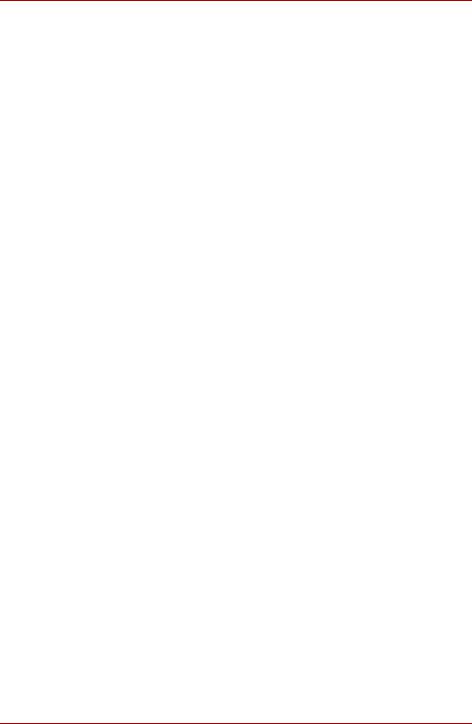
Allgemeine Vorsichtsmaßnahmen
■Legen Sie den Netzadapter nicht auf wärmeempfindliches Material. Es könnte beschädigt werden.
Schäden durch Druckoder Stoßeinwirkung
Setzen Sie den Computer keiner starken Druckoder Stoßeinwirkung aus. Dadurch könnte der Computer beschädigt werden oder nicht mehr einwandfrei funktionieren.
Überhitzung von PC-Karten
Einige PC-Karten erwärmen sich bei längerem Gebrauch. Durch die Überhitzung von PC-Karten kann es während des Betriebs der Karte zu Fehlern oder instabilen Funktionen kommen. Seien Sie vorsichtig, wenn Sie eine PC-Karte entfernen, die zuvor über längere Zeit verwendet wurde.
Mobiltelefon
Die Verwendung von Mobiltelefonen kann zu Konflikten mit dem Audiosystem des Computers führen. Der Betrieb des Computers wird dadurch zwar nicht beeinträchtigt, es empfiehlt sich jedoch, einen Abstand von mindestens 30 cm zwischen dem Computer und dem gerade benutzten Mobiltelefon zu wahren.
Hinweise zur Haftung bei Leistungsproblemen der Zentraleinheit (CPU, Central Processing Unit)
Die CPU-Leistung in Ihrem Computer kann unter den folgenden Umständen von den Spezifikationen abweichen:
■bei Verwendung bestimmter Peripherieprodukte
■bei Akkustatt Netzbetrieb
■bei Verwendung bestimmter vom Computer erzeugter MultimediaGrafiken oder -Videoanwendungen
■bei Verwendung von normalen Telefonleitungen oder langsamen Netzwerkverbindungen
■bei Verwendung komplexer Design-Software, zum Beispiel CADProgramme
■bei gleichzeitiger Verwendung mehrerer Anwendungen oder Funktionalitäten
■bei Verwendung des Computers in Gebieten mit niedrigem Luftdruck (zum Beispiel über 1000 m über NN)
■bei Verwendung des Computers unter Temperaturbedingungen außerhalb des Bereichs von 5° C und 30° C bzw. über 25° C in großen Höhen (Alle Werte sind ungefähr und variieren je nach Computermodell. Weitere Informationen finden Sie im Benutzerhandbuch oder auf der Toshiba-Website unter www.pcsupport.toshiba.com.)
Auch Änderungen der Gerätekonfiguration können dazu führen, dass die CPU-Leistung von den Spezifikationen abweicht.
Benutzerhandbuch |
xiv |
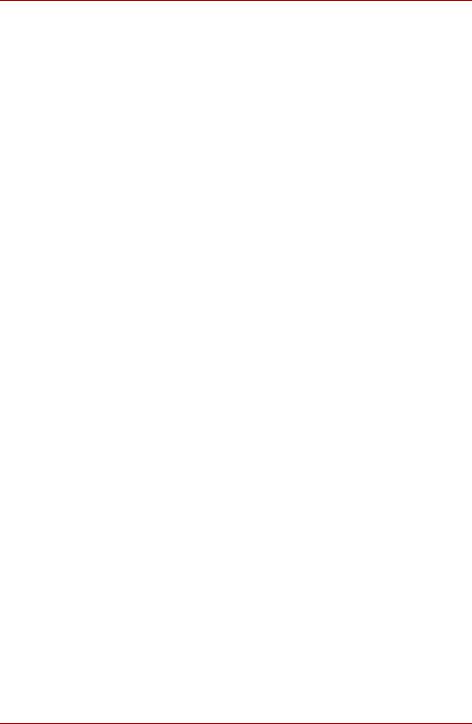
Allgemeine Vorsichtsmaßnahmen
Unter bestimmten Bedingungen kann sich der Computer automatisch abschalten.
Dabei handelt es sich um eine normale Schutzfunktion, die das Risiko von Datenverlusten oder Geräteschäden bei Verwendung des Computers außerhalb der empfohlenen Bedingungen verringern soll. Um Datenverluste zu vermeiden, sollten Sie regelmäßig Sicherungskopien der Daten erstellen und diese Kopien auf einem externen Speichermedium aufbewahren. Um eine optimale Leistung zu erzielen, empfiehlt es sich, den Computer nur unter den empfohlenen Betriebsbedingungen zu verwenden. Lesen Sie auch die weiteren Informationen, die Sie möglicherweise mit dem Computer erhalten haben. Wenn Sie weitere Informationen wünschen, wenden Sie sich an die Serviceund SupportAbteilung von TOSHIBA.
Nicht zutreffende Merkmale
Bestimmte Notebook-Gehäuse sind so konzipiert, dass sie alle möglichen Konfigurationen für eine komplette Produktserie aufnehmen können. Das Modell, für das Sie sich entschieden haben, verfügt möglicherweise nicht über alle Funktionen und Spezifikationen, für die sich Symbole oder Schalter und Tasten am Gehäuse befinden, falls Sie diese Funktionen nicht erworben haben.
Wireless LAN/Atheros
802.11a, b und g
Die Übertragungsgeschwindigkeit und die Reichweite des
Wireless LAN können variieren. Sie hängt von folgenden Faktoren ab: elektromagnetische Umgebung, Hindernisse, Aufbau und Konfiguration des Zugriffspunkts sowie Aufbau des Clients und Software/HardwareKonfiguration.
Die tatsächliche Übertragungsgeschwindigkeit liegt unter dem theoretischen Höchstwert.
Atheros
Wenn Sie die Atheros SuperAG™ oder SuperG™-Funktion verwenden möchten, müssen Sie einen Client und einen Zugangspunkt haben, die die entsprechende Funktion unterstützen. Die Leistung dieser Funktionen kann je nach den übertragenen Daten variieren.
LCD
Nach einem bestimmten Zeitraum kommt es abhängig von der Verwendung des Computers zu einer Beeinträchtigung der Helligkeit des LCDs. Dies ist ein spezifisches Merkmal der LCD-Technologie.
Kopierschutz
Die auf einigen Datenträgern enthaltene Kopierschutztechnologie kann eventuell dazu führen, dass Sie auf diesen nicht aufnehmen oder diese nicht anzeigen können.
Benutzerhandbuch |
xv |
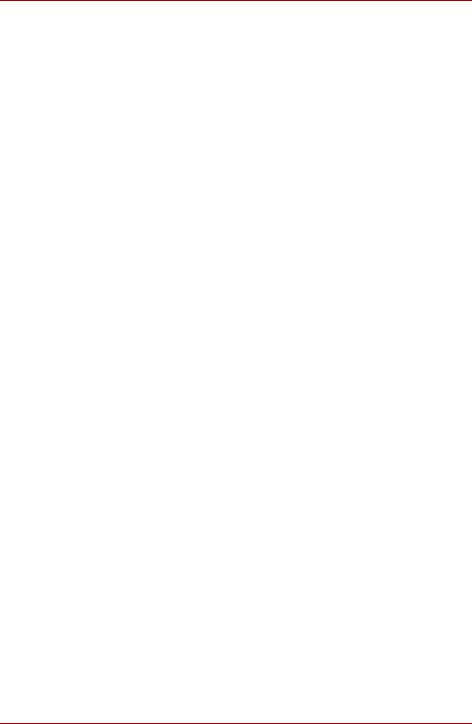
Allgemeine Vorsichtsmaßnahmen
Festplattenkapazität
1 Gigabyte (GB) entspricht 1000 × 1000 × 1000 = 1.000.000.000 Byte hoch 10. Das Computer-Betriebssystem hat jedoch eine geringere Speicherkapazität von 1 GB=1024 × 1024 × 1024 = 1.073.741.824 Byte hoch 2. Die verfügbare Speicherkapazität ist zudem geringer, wenn das Produkt ein oder mehrere vorinstallierte Betriebssysteme umfasst, wie z. B. das Microsoft-Betriebssystem und/oder vorinstallierte SoftwareAnwendungen, oder Inhalte von Datenträgern. Die tatsächlich formatierte Kapazität kann variieren.
SRS
SRS-Programme zur Verbesserung der Audioqualität sind nur im Microsoft Windows-Betriebssystem verfügbar.
Abbildungen
Bei allen Abbildungen handelt es sich um Simulationen zu Illustrationszwecken.
Express Media Player
Express Media Player ist keine Windows-basierte Anwendung. Die AkkuLebensdauer ist kürzer als bei Verwendung ähnlicher Anwendungen im Windows-Betriebssystem.
LCD-Helligkeit und Überanstrengung der Augen
Die Helligkeit Ihres LCDs entspricht ungefähr der eines Fernsehgeräts. Stellen Sie die Helligkeit Ihres LCDs so ein, dass Ihre Augen nicht überanstrengt werden.
Hinweise zur Leistung des Grafikchips (Graphics Processing Unit, GPU)
Die Leistung des Grafikchips (GPU) variiert je nach Modell, Konfiguration, Anwendungen, Energieverwaltungseinstellungen und verwendeten Funktionen.
Die GPU-Leistung ist nur im Netzbetrieb optimal und kann im Akkubetrieb erheblich absinken.
Hinweis zum Hauptspeicher
Das Grafiksystem Ihres Computers verwendet einen Teil des Hauptsystemspeichers für die Grafikleistung, wodurch die Größe des Systemspeichers, der für andere Computervorgänge verfügbar ist, verringert wird. Die Größe des Systemspeichers, der für die Grafikunterstützung verwendet wird, richtet sich nach der Grafikkarte, den verwendeten Anwendungen, der Größe des Systemspeichers und anderen Faktoren.
Benutzerhandbuch |
xvi |
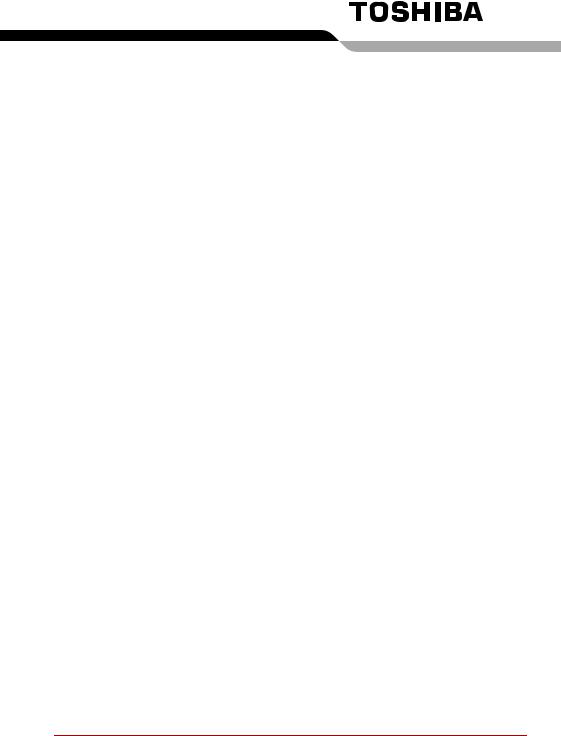
Inhaltsverzeichnis
Vorwort
Allgemeine Vorsichtsmaßnahmen
Kapitel 1 Einführung
Geräteprüfliste . . . . . . . . . . . . . . . . . . . . . . . . . . . . . . . . . . . . . . . . . . . 1-1 Merkmale . . . . . . . . . . . . . . . . . . . . . . . . . . . . . . . . . . . . . . . . . . . . . . . . 1-3 Besondere Merkmale . . . . . . . . . . . . . . . . . . . . . . . . . . . . . . . . . . . . . . 1-9 Dienstprogramme. . . . . . . . . . . . . . . . . . . . . . . . . . . . . . . . . . . . . . . . 1-12 Optionales Zubehör . . . . . . . . . . . . . . . . . . . . . . . . . . . . . . . . . . . . . . 1-14
Kapitel 2 Rund um den Computer
Linke Seite. . . . . . . . . . . . . . . . . . . . . . . . . . . . . . . . . . . . . . . . . . . . . . . 2-3 Rechte Seite . . . . . . . . . . . . . . . . . . . . . . . . . . . . . . . . . . . . . . . . . . . . . 2-4 Rückseite. . . . . . . . . . . . . . . . . . . . . . . . . . . . . . . . . . . . . . . . . . . . . . . . 2-5 Unterseite . . . . . . . . . . . . . . . . . . . . . . . . . . . . . . . . . . . . . . . . . . . . . . . 2-6 Vorderseite mit geöffnetem Bildschirm . . . . . . . . . . . . . . . . . . . . . . . 2-7 AV-Tasten. . . . . . . . . . . . . . . . . . . . . . . . . . . . . . . . . . . . . . . . . . . . . . . . 2-8 System-LEDs . . . . . . . . . . . . . . . . . . . . . . . . . . . . . . . . . . . . . . . . . . . . 2-9 Tastatur-LEDs . . . . . . . . . . . . . . . . . . . . . . . . . . . . . . . . . . . . . . . . . . . 2-10 USB-Diskettenlaufwerk . . . . . . . . . . . . . . . . . . . . . . . . . . . . . . . . . . . 2-11 Optisches Laufwerk . . . . . . . . . . . . . . . . . . . . . . . . . . . . . . . . . . . . . . 2-12 Netzadapter . . . . . . . . . . . . . . . . . . . . . . . . . . . . . . . . . . . . . . . . . . . . . 2-15
Kapitel 3 Erste Schritte
Einrichten des Arbeitsplatzes . . . . . . . . . . . . . . . . . . . . . . . . . . . . . . . 3-2 Anschließen des Netzadapters . . . . . . . . . . . . . . . . . . . . . . . . . . . . . . 3-5 Öffnen des Bildschirms . . . . . . . . . . . . . . . . . . . . . . . . . . . . . . . . . . . . 3-6 Einschalten des Computers . . . . . . . . . . . . . . . . . . . . . . . . . . . . . . . . 3-6 Erstes Starten des Systems . . . . . . . . . . . . . . . . . . . . . . . . . . . . . . . . 3-7 Ausschalten des Computers . . . . . . . . . . . . . . . . . . . . . . . . . . . . . . . . 3-7 Neustarten des Computers . . . . . . . . . . . . . . . . . . . . . . . . . . . . . . . . 3-10 Wiederherstellen der vorinstallierten Software von den Wiederherstellungsmedien . . . . . . . . . . . . . . . . . . . . . . . . . . . . . . . . 3-11
Benutzerhandbuch |
xvii |
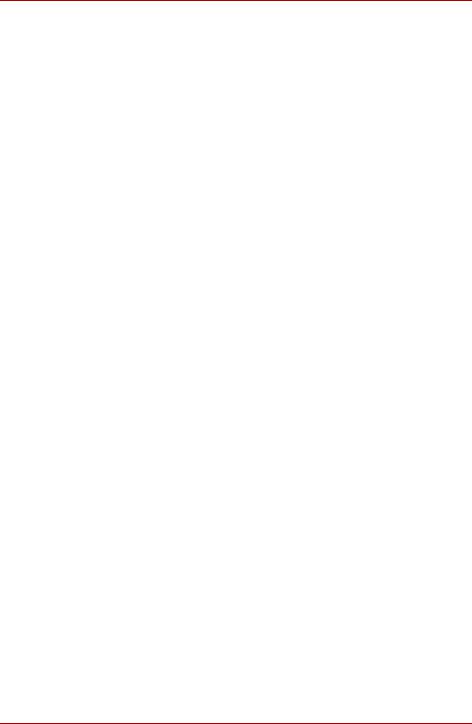
Kapitel 4 Grundlagen der Bedienung
Verwenden des Touchpads . . . . . . . . . . . . . . . . . . . . . . . . . . . . . . . . . 4-1 Diskettenlaufwerk anschließen . . . . . . . . . . . . . . . . . . . . . . . . . . . . . . 4-2 Diskettenlaufwerk abtrennen . . . . . . . . . . . . . . . . . . . . . . . . . . . . . . . 4-3 Verwenden von optischen Laufwerken . . . . . . . . . . . . . . . . . . . . . . . 4-3 AV-Tastenfunktionen . . . . . . . . . . . . . . . . . . . . . . . . . . . . . . . . . . . . . . 4-8 Beschreiben von CD/DVDs in CD-RW/DVD-ROM-Laufwerken. . . . . 4-9 Beschreiben von CDs/DVDs im DVD Super Multi-Laufwerk
(+-R Double Layer) . . . . . . . . . . . . . . . . . . . . . . . . . . . . . . . . . . . . . . . 4-11 Wichtiger Hinweis (DVD -Super-Multi-Laufwerk)
(+-R Double Layer) . . . . . . . . . . . . . . . . . . . . . . . . . . . . . . . . . . . . . . . 4-12 Umgang mit Datenträgern . . . . . . . . . . . . . . . . . . . . . . . . . . . . . . . . . 4-21 Modem . . . . . . . . . . . . . . . . . . . . . . . . . . . . . . . . . . . . . . . . . . . . . . . . . 4-22 Drahtlose Kommunikation. . . . . . . . . . . . . . . . . . . . . . . . . . . . . . . . . 4-24 LAN . . . . . . . . . . . . . . . . . . . . . . . . . . . . . . . . . . . . . . . . . . . . . . . . . . . 4-26 Anschließen des LAN-Kabels . . . . . . . . . . . . . . . . . . . . . . . . . . . . . . 4-26 Reinigen des Computers . . . . . . . . . . . . . . . . . . . . . . . . . . . . . . . . . . 4-27 Transport des Computers . . . . . . . . . . . . . . . . . . . . . . . . . . . . . . . . . 4-28 Schutz vor Überhitzung . . . . . . . . . . . . . . . . . . . . . . . . . . . . . . . . . . . 4-28
Kapitel 5 Tastatur
Schreibmaschinentasten . . . . . . . . . . . . . . . . . . . . . . . . . . . . . . . . . . . 5-1 Funktionstasten F1 bis F12 . . . . . . . . . . . . . . . . . . . . . . . . . . . . . . . . . 5-2 Softkeys: Fn in Kombination mit anderen Tasten . . . . . . . . . . . . . . . 5-2 Windows-Sondertasten . . . . . . . . . . . . . . . . . . . . . . . . . . . . . . . . . . . . 5-7 Integrierte numerische Tastatur . . . . . . . . . . . . . . . . . . . . . . . . . . . . . 5-7 Erzeugen von ASCII-Zeichen. . . . . . . . . . . . . . . . . . . . . . . . . . . . . . . . 5-9
Kapitel 6 Stromversorgung und Startmodi
Stromversorgungsbedingungen. . . . . . . . . . . . . . . . . . . . . . . . . . . . . 6-1 Stromversorgungs-LEDs . . . . . . . . . . . . . . . . . . . . . . . . . . . . . . . . . . . 6-2 Akku-Typen . . . . . . . . . . . . . . . . . . . . . . . . . . . . . . . . . . . . . . . . . . . . . . 6-3 Akku. . . . . . . . . . . . . . . . . . . . . . . . . . . . . . . . . . . . . . . . . . . . . . . . . . . . 6-4 RTC-Akku . . . . . . . . . . . . . . . . . . . . . . . . . . . . . . . . . . . . . . . . . . . . . . . 6-4 Pflege und Verwendung des Akkus . . . . . . . . . . . . . . . . . . . . . . . . . . 6-5 Auswechseln des Akkus . . . . . . . . . . . . . . . . . . . . . . . . . . . . . . . . . . 6-12 Starten des Computers mit einem Passwort . . . . . . . . . . . . . . . . . . 6-14
Kapitel 7 HW Setup und Passwörter
HW Setup. . . . . . . . . . . . . . . . . . . . . . . . . . . . . . . . . . . . . . . . . . . . . . . . 7-1
Benutzerhandbuch |
xviii |
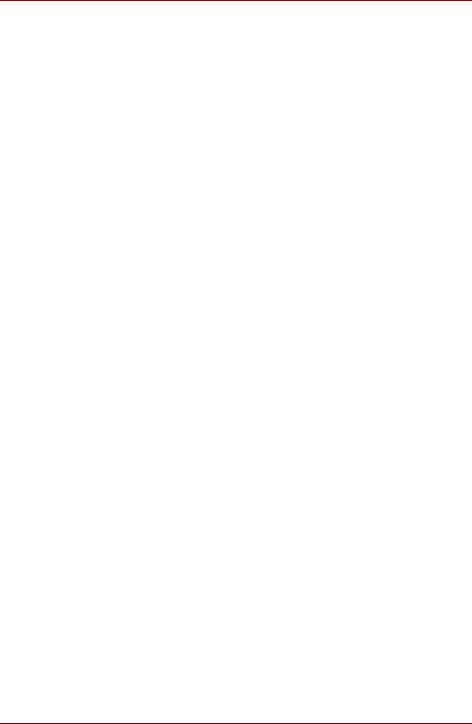
Kapitel 8 Zusatzeinrichtungen
PC-Karten . . . . . . . . . . . . . . . . . . . . . . . . . . . . . . . . . . . . . . . . . . . . . . . 8-2 Speichererweiterung . . . . . . . . . . . . . . . . . . . . . . . . . . . . . . . . . . . . . . 8-3 Zusätzlicher Akku. . . . . . . . . . . . . . . . . . . . . . . . . . . . . . . . . . . . . . . . . 8-6 Zusätzlicher Netzadapter . . . . . . . . . . . . . . . . . . . . . . . . . . . . . . . . . . . 8-6 Externes USB-Diskettenlaufwerk . . . . . . . . . . . . . . . . . . . . . . . . . . . . 8-6 Externer Monitor. . . . . . . . . . . . . . . . . . . . . . . . . . . . . . . . . . . . . . . . . . 8-7 Fernsehgerät. . . . . . . . . . . . . . . . . . . . . . . . . . . . . . . . . . . . . . . . . . . . . 8-8 i.LINK (IEEE1394) . . . . . . . . . . . . . . . . . . . . . . . . . . . . . . . . . . . . . . . . . 8-8 Sicherheitsschloss. . . . . . . . . . . . . . . . . . . . . . . . . . . . . . . . . . . . . . . 8-10
Kapitel 9 Fehlerbehebung
Vorgehen bei der Problemlösung . . . . . . . . . . . . . . . . . . . . . . . . . . . . 9-1 Hardwareund System-Checkliste . . . . . . . . . . . . . . . . . . . . . . . . . . . 9-3 TOSHIBA-Support. . . . . . . . . . . . . . . . . . . . . . . . . . . . . . . . . . . . . . . . 9-19
Anhang A Technische Daten
Anhang B Grafik-Controller und Videomodi
Grafik-Controller. . . . . . . . . . . . . . . . . . . . . . . . . . . . . . . . . . . . . . . . . . B-1 Videomodi . . . . . . . . . . . . . . . . . . . . . . . . . . . . . . . . . . . . . . . . . . . . . . . B-2
Anhang C Wireless LAN
Kartenspezifikationen . . . . . . . . . . . . . . . . . . . . . . . . . . . . . . . . . . . . . C-1 Unterstützte Frequenz-Subbänder . . . . . . . . . . . . . . . . . . . . . . . . . . . C-2
Anhang D Netzkabel und Netzstecker
Anhang E Falls Ihr Computer gestohlen wird
Glossar
Abkürzungen. . . . . . . . . . . . . . . . . . . . . . . . . . . . . . . . . . . . . . . .Glossar-1
Index
Benutzerhandbuch |
xix |
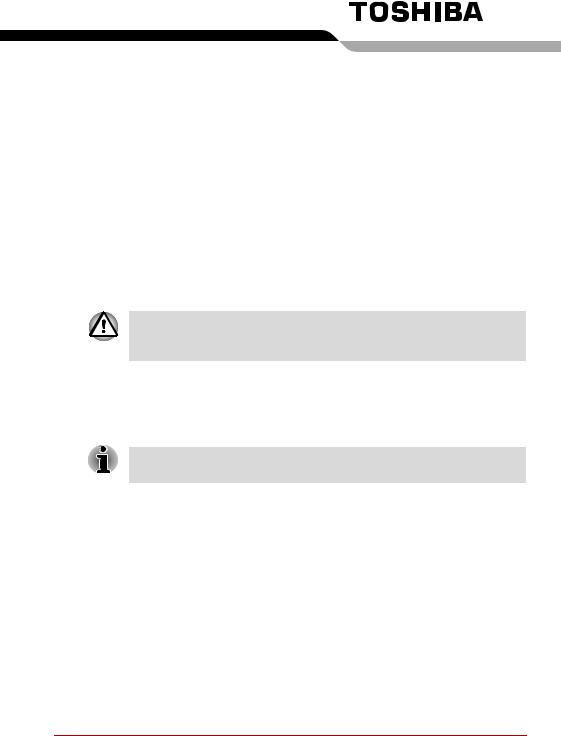
Kapitel 1
Einführung
Dieses Kapitel enthält eine Geräteprüfliste und eine Beschreibung der Merkmale und des optionalen Zubehörs des Computers.
Einige der in diesem Handbuch beschriebenen Einrichtungen funktionieren eventuell nicht ordnungsgemäß, wenn Sie ein Betriebssystem verwenden, das nicht von TOSHIBA vorinstalliert wurde.
Geräteprüfliste
Packen Sie den Computer vorsichtig aus. Heben Sie den Karton und das Verpackungsmaterial für den späteren Gebrauch auf.
Ein Sternchen * kennzeichnet ein Zusatzteil, das abhängig vom erworbenen Modell ist.
Überprüfen Sie, ob Sie die folgenden Teile erhalten haben:
Hardware
Überprüfen Sie, ob Sie die folgenden Teile erhalten haben:
■TOSHIBA Serie A100 Mobiler Personal Computer
■Universeller Netzadapter und Netzkabel
■USB-Diskettenlaufwerk *
■Modemkabel *
■Akku *
Benutzerhandbuch |
1-1 |
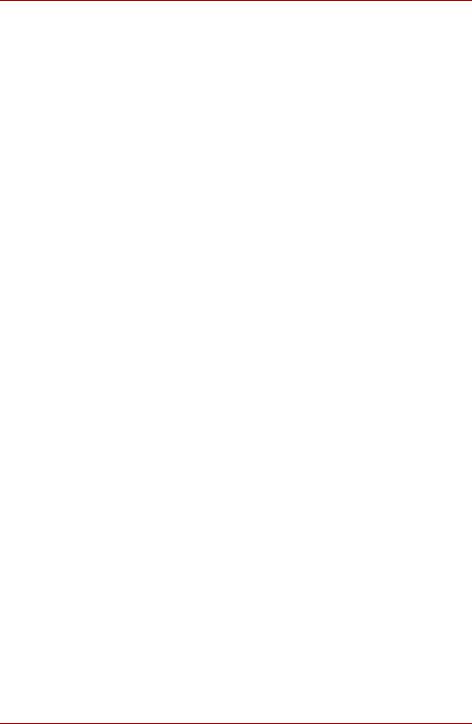
Einführung
Software
Windows XP Professional/Home Edition Service Pack 2
Die folgende Software ist vorinstalliert:
■Microsoft® Windows XP Home Edition oder Professional Edition
■Microsoft® Internet Explorer
■Modemtreiber
■Netzwerktreiber
■Wireless LAN-Treiber (nur für Modelle mit Wireless LAN-Funktion)
■Grafiktreiber für Windows
■Audiotreiber für Windows
■Zeigegerätetreiber
■DVD Video Player
■TOSHIBA Dienstprogramme
■TOSHIBA Power Saver
■TOSHIBA Benutzerhandbuch
■TOSHIBA Assist
■TOSHIBA ConfigFree
■TOSHIBA Touch and Launch
■TOSHIBA Touchpad Ein/Aus-Utility
■TOSHIBA PC-Diagnose-Tool
■TOSHIBA Zoom-Dienstprogramm
■TOSHIBA Controls
■TOSHIBA Virtual Sound
■TOSHIBA Acoustic Silencer
■TOSHIBA Hotkey-Dienstprogramm
■RecordNow! Basic for TOSHIBA
■DLA for TOSHIBA
■TOSHIBA DVD-RAM-Treiber *
■WinDVD Creator2 Platinum *
Dokumentation:
■Toshiba Serie A100 Benutzerhandbuch
■Toshiba Serie A100 Kurzanleitung
■Sicherheitsund Betriebshinweise
■Garantieinformationen
Product Recovery-Datenträger und zusätzliche Software
■Product Recovery
■Zusatzsoftware-CD *
Benutzerhandbuch |
1-2 |
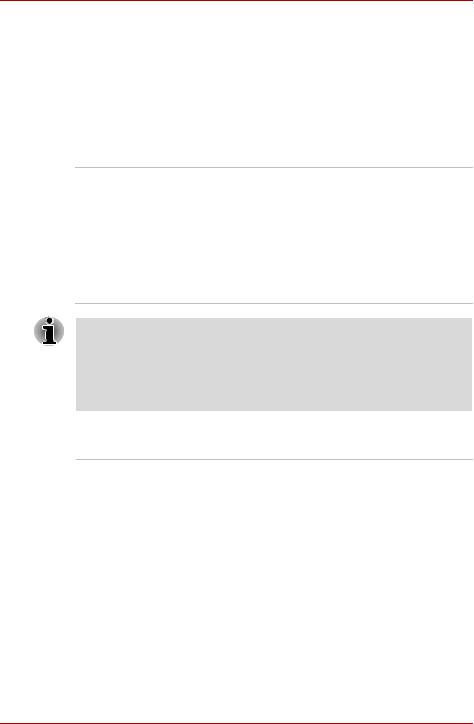
Einführung
Merkmale
Die kompakte Größe, das geringe Gewicht, der niedrige Energieverbrauch und die hohe Zuverlässigkeit dieses Computers werden durch den Einsatz der erweiterten hohen Integrationsdichte (Large Scale Integration, LSI) und der komplementären Metalloxyd-Halbleiter-(Complementary Metal-Oxide Semiconductor-, CMOS-)Technologie erzielt. Der Computer verfügt über die folgenden Merkmale und Vorteile:
Prozessor
Ausstattung ab Der Computer verfügt über einen Intel® Celeron® Werk M-Prozessor mit integriertem L1-Cache (32 KB)
und über L2-Cache-Speicher (1 MB). Intel® Celeron® M Prozessor 350 Intel® Celeron® M Prozessor 360 Intel® Celeron® M Prozessor 370 Intel® Celeron® M Prozessor 380 Intel® Celeron® M Prozessor 390
Intel® Pentium® M Prozessoren und Intel® Celeron® M-Prozessoren unterstützen die Funktion Execute-Disable Bit (Ausführen/Deaktivieren-Bit). Diese Funktion kann verwendet werden, wenn sie im BIOS-Setup auf Available (Verfügbar) gesetzt wird. Die Standardeinstellung ist Not-Available (Nicht verfügbar). Sie können das BIOS-Setup über die ESC-Taste aufrufen, wenn Sie den Computer einschalten.
Speicher
Steckplätze |
In den beiden Speichersteckplätzen können |
|
PC4200-Speichermodule mit 256, 512 oder |
|
1024 MB installiert werden, um den |
|
Systemspeicher auf bis zu 2 GB zu erweitern. |
|
|
Level-2-Cache |
Zur Maximierung der Leistung steht 1 MB (Intel® |
|
Celeron® M) Level-2-Cache zur Verfügung. |
Video-RAM |
Bis 128 MB RAM stehen für die |
|
Bildschirmanzeige zur Verfügung (über 512 MB |
|
Systemspeicher). |
|
Bis 64 MB RAM stehen für die Bildschirmanzeige |
|
zur Verfügung (256 MB Systemspeicher). |
|
|
Benutzerhandbuch |
1-3 |
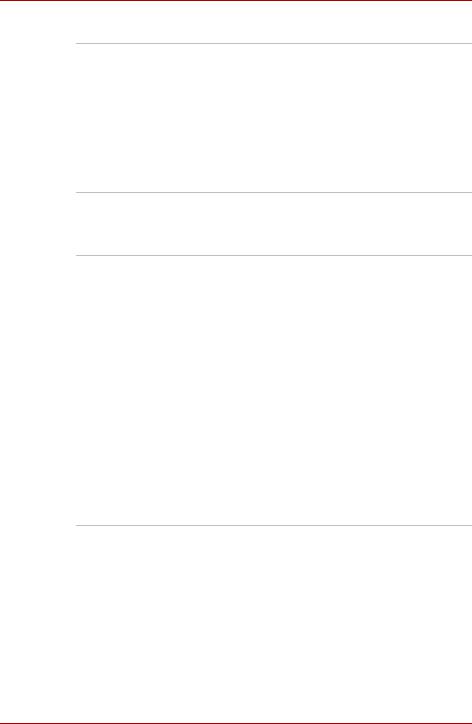
Einführung
Laufwerke
Festplattenlaufwerk Der Computer verfügt über eine integrierte 2,5-Zoll-Festplatte für die nichtflüchtige Speicherung von Daten und Software. Sie ist in folgenden Größen erhältlich:
40,0 GB (37,26 Mrd. Byte)
60,0 GB (55,89 Mrd. Byte)
80,0 GB (74,52 Mrd. Byte)
100,0 GB (93,15 Mrd. Byte)
120,0 GB (111,78 Mrd. Byte)
Diskettenlaufwerk Das 3,5-Zoll-Laufwerk für 720-KB- oder 1,44-MB-Disketten wird an den USB-Anschluss angeschlossen. (Unter Windows® XP können keine 720-KB-Disketten verwendet werden.)
CD-RW/DVD-ROM- Einige Modelle sind mit einem CD-RW/ Laufwerk DVD-ROM-Laufwerk ausgestattet, mit dem Sie
CDs/DVDs ohne Adapter wiedergeben können. Das Laufwerk unterstützt die folgenden Formate:
■DVD-ROM
■DVD-Video
■CD-R
■CD-RW
■CD-DA
■CD-Text
■Photo CD (Single/Multi-Session)
■CD-ROM Mode 1, Mode 2
■CD-ROM XA Mode 2 (Form1, Form2)
■Enhanced CD (CD-EXTRA)
■CD-G (nur Audio-CD)
■Addressing Method 2
Benutzerhandbuch |
1-4 |
|
|
|
Einführung |
|
|
|
|
|
|
|
|
|
DVD Super |
Einige Modelle sind mit einem DVD Super Multi- |
|
|
Multi-Laufwerk |
Laufwerk (+- R Double Layer) ausgestattet, mit |
|
|
(+-R Double Layer) |
dem Sie Daten auf wiederbeschreibbaren CDs/ |
|
|
|
DVDs aufzeichnen und CDs/DVDs mit 12 cm |
|
|
|
oder 8 cm Durchmesser ohne Adapter |
|
|
|
verwenden können. Das Laufwerk unterstützt die |
|
|
|
folgenden Formate: |
|
|
|
■ DVD-ROM |
|
|
|
■ DVD-Video |
|
|
|
■ DVD-R |
■ DVD-RW |
|
|
■ DVD+R |
■ DVD+RW |
|
|
■ DVD+R DL |
■ DVD-R DL |
|
|
■ DVD-RAM |
|
■ CD-R
■ CD-RW
■ CD-DA
■ CD-Text
■ Photo CD (Single/Multi-Session)
■ CD-ROM Mode 1, Mode 2
■ CD-ROM XA Modus 2 (Form 1, Form 2)
■ Enhanced CD (CD-EXTRA)
■ CD-G (nur Audio-CD)
■ Addressing Method 2
Benutzerhandbuch |
1-5 |
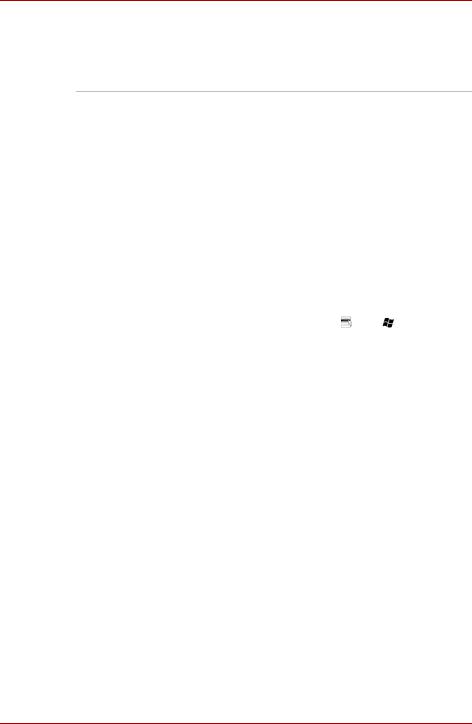
Einführung
Anzeige
Der Flüssigkristallbildschirm (Liquid Crystal Display, LCD) unterstützt hochauflösende Grafik. Er lässt sich in vielen Neigungswinkeln einstellen, sodass optimale Lesbarkeit und maximaler Komfort gewährleistet sind.
Ausstattung ab |
Das TFT-Farb-LCD ist in vier Größen erhältlich: |
Werk |
15,0 Zoll XGA, 1024 × 768 Pixel |
|
15,0 Zoll XGA-CSV, 1024 × 768 Pixel |
|
15,4 Zoll WXGA, 1280 × 800 Pixel |
|
15,4 Zoll WXGA-CSV, 1280 × 800 Pixel |
|
|
Grafikadapter |
Der Grafikadapter optimiert die Anzeigeleistung. |
|
Nähere Informationen finden Sie in Anhang B, |
|
Grafik-Controller und Videomodi. |
|
|
Tastatur |
|
|
|
Ausstattung ab |
85 oder 86 Tasten, kompatibel mit der |
Werk |
erweiterten IBM®-Tastatur, integrierte |
|
numerische Tastatur, Cursortasten, zwei |
|
Windows-Sondertasten ( und ). Nähere |
|
Informationen finden Sie in Kapitel 5, Tastatur. |
|
|
Zeigegerät |
|
|
|
Ausstattung ab |
In die Handballenauflage ist ein Touchpad mit |
Werk |
Klicktasten zur Steuerung des Bildschirmzeigers |
|
integriert. |
|
|
Stromversorgung |
|
|
|
Akku |
Der Computer wird durch einen |
|
wiederaufladbaren Lithium-Ionen-Akku mit Strom |
|
versorgt. |
|
|
RTC-Akku |
Der Computer verfügt über einen internen Akku |
|
für die Versorgung der internen Echtzeituhr |
|
(Real Time Clock, RTC) und des Kalenders. |
|
|
Netzadapter |
Der universelle Netzadapter versorgt das System |
|
mit Strom und lädt die Akkus bei schwachem |
|
Ladezustand auf. Er wird mit einem abziehbaren |
|
Netzkabel geliefert. Da der Adapter universell ist, |
|
kann eine Netzspannung zwischen 100 und |
|
240 Volt verwendet werden. |
|
|
Benutzerhandbuch |
1-6 |

|
|
Einführung |
|
|
|
|
Anschlüsse (konfigurationsabhängig) |
|
|
|
|
|
Kopfhörer |
Zum Anschließen eines Stereokopfhörers |
|
Mikrofon |
Zum Anschließen eines Monomikrofons |
|
Externer Monitor |
15-poliger, analoger VGA-Anschluss mit |
|
|
Unterstützung für VESA DDC2B-kompatible |
|
|
Funktionen |
|
Universal Serial Bus |
Der USB-Anschluss ermöglicht den |
|
(USB 2.0) |
Reihenanschluss mehrerer USB-Geräte. |
|
i.LINK™ (IEEE 1394) |
Dieser Anschluss ermöglicht die |
|
|
Datenübertragung mit hoher Geschwindigkeit |
|
|
direkt von einem externen Gerät (zum Beispiel |
|
|
von einer digitalen Videokamera). |
|
Videoausgang |
Über diesen S-Video-Ausgang können Sie NTSC- |
|
|
oder PAL-Daten an externe Geräte übertragen. |
|
Steckplätze |
|
|
|
|
|
PC-Karte |
Steckplatz für: |
|
|
eine 5-mm-Karte (Typ II) |
|
|
Nähere Informationen erhalten Sie in Kapitel 8, |
|
|
Zusatzeinrichtungen. |
|
Multimedia |
|
|
|
|
|
Audiosystem |
Das Sound Blaster™ Pro™-und Windows Sound |
|
|
System-kompatible Audiosystem verfügt über |
|
|
interne Lautsprecher, einen Anschluss für ein |
|
|
externes Mikrofon sowie einen Anschluss für |
|
|
einen Kopfhörer. Es verfügt außerdem über |
|
|
einen Lautstärkeregler. |
|
S-Video-Ausgang |
Über diesen S-Video-Ausgang können Sie |
|
|
NTSCoder PAL-Daten an externe Geräte |
|
|
übertragen. Nähere Informationen finden Sie in |
|
|
Kapitel 8, Fernsehgerät. |
|
Kommunikation |
|
|
|
|
|
Modem |
Ein internes Modem ermöglicht die Datenund |
|
|
Faxkommunikation. Es unterstützt den Standard |
|
|
V.90 (V.92). Die Geschwindigkeit der Datenbzw. |
|
|
Faxübertragung hängt von der Qualität der |
|
|
analogen Telefonleitung ab. Das Modem wird über |
|
|
eine Modembuchse mit der Telefonleitung |
|
|
verbunden. In einigen Vertriebsgebieten ist das |
|
|
Modem als Standardausstattung vorinstalliert. |
|
|
Beide Standards, V.90 und V.92, werden nur in den |
USA, Kanada und Australien unterstützt. In den anderen Vertriebsgebieten ist nur V.90 verfügbar.
Benutzerhandbuch |
1-7 |

|
|
Einführung |
|
|
|
|
|
|
|
|
|
|
LAN |
Der Computer ist mit einer LAN-Karte ausgestattet, |
|
|
|
die Ethernet LAN (10 Mbit/s, 10BASE-T), Fast |
|
|
|
Ethernet LAN (100 Mbit/s, 100BASE-TX) oder |
|
|
|
Giga-Bit unterstützt. In einigen Vertriebsgebieten ist |
|
|
|
das Modem als Standardausstattung vorinstalliert. |
|
|
|
(modellabhängig) |
|
|
Wireless LAN |
Einige Computer dieser Serie verfügen über eine |
|
|
Wireless LAN-Mini-PCI-Karte, die mit anderen |
||
|
|
||
|
|
LAN-Systemen kompatibel ist, welche auf der |
|
|
|
Direct Sequence Spread Spectrum/Orthogonal |
|
|
|
Frequency Division Multiplexing-Funktechnologie |
|
|
|
gemäß den Standards IEEE 802.11 (Version A, B |
|
|
|
oder G) und Turbo-Modus basieren. |
|
|
|
Automatische Auswahl der Übertragungsrate im |
|
|
|
Bereich 54, 48, 36, 24, 18, 12, 9 und 6 Mbit/s |
|
|
|
(Version A/B, B/G, A/B/G-Kombityp) |
|
|
|
Automatische Auswahl der Übertragungsrate im |
|
|
|
Bereich 11, 5,5, 2 und 1 Mbit/s (Version B) |
|
|
|
Automatische Auswahl der Übertragungsrate im |
|
|
|
Bereich 108, 96,72, 48, 36, 24, 18 und 12 Mbit/s |
|
|
|
(Turbo-Modus, Version A/B/G-Kombityp) |
|
|
|
Frequenzkanalauswahl (5 GHz: Version A/ |
|
|
|
2,4 GHz: Version B/G) |
|
|
|
Roaming über mehrere Kanäle |
|
|
|
Card Power Management |
|
|
|
Wired Equivalent Privacy-(WEP-) |
|
|
|
Datenverschlüsselung basierend auf dem |
|
|
|
152-Bit-Verschlüsselungsalgorithmus |
|
|
|
(Typ mit Atheros-Modul) |
|
|
|
Wired Equivalent Privacy-(WEP-) |
|
|
|
Datenverschlüsselung basierend auf einem |
|
|
|
128-Bit-Verschlüsselungsalgorithmus |
|
|
|
(Typ mit Intel-Modul) |
|
|
|
Advanced Encryption Standard-(AES-) |
|
|
|
Datenverschlüsselung basierend auf dem |
|
|
|
256-Bit-Verschlüsselungsalgorithmus |
|
|
|
(Typ mit Atheros-Modul) |
|
|
Schalter für die |
Der Schalter aktiviert und deaktiviert die Wireless |
|
|
drahtlose |
LANund Bluetooth-Funktion. (Bei einigen |
|
|
Kommunikation |
Modellen im Lieferumfang enthalten.) |
|
|
Sicherheit |
|
|
|
|
|
|
|
Schlitz für ein |
Dient zur Anbringung eines optionalen |
|
|
Sicherheitsschloss |
Sicherheitsseils, mit dem der Computer am |
|
|
|
Schreibtisch oder an einem anderen schweren |
|
|
|
Gegenstand befestigt werden kann. |
|
|
|
|
|
Benutzerhandbuch |
1-8 |
|
|
Einführung |
|
|
|
|
|
|
Software |
|
|
|
|
|
|
|
Betriebssystem |
Windows® XP Professional oder Home Edition |
|
|
|
sind erhältlich. Lesen Sie dazu auch den |
|
|
|
Abschnitt zur vorinstallierten Software weiter |
|
|
|
oben in diesem Kapitel. |
|
|
|
|
|
|
TOSHIBA |
Verschiedene Dienstprogramme und Treiber, die |
|
|
Dienstprogramme |
die Verwendung des Computers noch |
|
|
|
benutzerfreundlicher machen, sind vorinstalliert. |
|
|
|
Lesen Sie dazu den Abschnitt Dienstprogramme |
|
|
|
in diesem Kapitel. |
|
|
|
|
|
|
Plug and Play |
Wenn Sie ein externes Gerät an den Computer |
|
|
|
anschließen oder eine Komponente installieren, |
|
|
|
ermöglicht es die Plug-and-Play-Fähigkeit dem |
|
|
|
System, den Anschluss zu erkennen und die |
|
|
|
nötige Konfiguration automatisch vorzunehmen. |
|
|
|
|
|
Besondere Merkmale
Die folgenden Merkmale gibt es entweder nur bei TOSHIBA-Computern, oder es sind Funktionen, die den Umgang mit dem Computer erleichtern.
Hotkeys |
Diese Tastenkombinationen ermöglichen |
|
schnelle Änderungen an der |
|
Systemkonfiguration direkt über die Tastatur, |
|
ohne dass ein Systemkonfigurationsprogramm |
|
ausgeführt werden muss. |
|
|
Automatische Bild- |
Mit dieser Funktion wird die LCD- |
schirmabschaltung |
Stromversorgung unterbrochen, wenn über |
|
einen festgelegten Zeitraum keine |
|
Tastatureingabe erfolgte. Die Stromversorgung |
|
wird wiederhergestellt, wenn eine beliebige |
|
Taste gedrückt wird. Den Zeitraum legen Sie mit |
|
dem Eintrag LCD-Abschaltung der Registerkarte |
|
Basiseinrichtung in TOSHIBA Power Saver fest. |
|
|
Automatische Fest- |
Diese Funktion unterbricht die Stromversorgung |
plattenabschaltung |
des Festplattenlaufwerks, wenn über einen |
|
festgelegten Zeitraum nicht darauf zugegriffen |
|
wurde. Die Stromversorgung wird |
|
wiederhergestellt, sobald erneut auf die |
|
Festplatte zugegriffen wird. Den Zeitraum legen |
|
Sie mit dem Eintrag Festplatte ausschalten im |
|
Fenster Basis-Setup des Dienstprogramms |
|
TOSHIBA Power Saver fest. |
|
|
Benutzerhandbuch |
1-9 |

|
|
Einführung |
|
|
|
|
|
|
|
Automatische |
Mit dieser Funktion wird das System |
|
Aktivierung des |
automatisch im Standbymodus oder |
|
Standby oder |
Ruhezustand heruntergefahren, wenn über |
|
Ruhezustands |
einen festgelegten Zeitraum keine Eingabe oder |
|
|
Hardwarezugriff erfolgt. Sie spezifizieren den |
|
|
Zeitraum und wählen zwischen System-Standby |
|
|
oder System-Ruhezustand mit dem Eintrag |
|
|
System-Standby und System-Ruhezustand im |
|
|
Fenster Basis-Setup des Dienstprogramms |
|
|
TOSHIBA Power Saver. |
|
|
|
|
Integrierte |
In die Tastatur ist eine numerische Tastatur mit |
|
numerische Tastatur |
zehn Tasten integriert. Informationen zur |
|
(Overlay) |
Verwendung der integrierten numerischen |
|
|
Tastatur (Overlay) finden Sie in Kapitel 5, |
|
|
Tastatur. |
|
|
|
|
Einschaltpasswort |
Es stehen zwei Stufen des Passwortschutzes |
|
|
zur Verfügung, um den unbefugten Zugriff auf |
|
|
den Computer zu verhindern: das Supervisor- |
|
|
und das Benutzerpasswort. |
|
|
|
|
Sofortsperre |
Zur Gewährleistung der Datensicherheit kann |
|
|
der Bildschirm über einen Hotkey |
|
|
dunkelgeschaltet und die Tastatur gesperrt |
|
|
werden. |
|
|
|
|
Intelligente |
Ein Mikroprozessor in der intelligenten |
|
Stromversorgung |
Stromversorgung des Computers prüft den |
|
|
Ladezustand des Akkus und bestimmt die |
|
|
restliche Akku-Kapazität. Er schützt die |
|
|
elektronischen Bauteile des Computers |
|
|
außerdem vor unzulässigen |
|
|
Betriebsbedingungen wie zum Beispiel |
|
|
einer Überspannung aus dem Netzadapter. |
|
|
Die restliche Akku-Kapazität können Sie |
|
|
überwachen. Verwenden Sie dazu den Eintrag |
|
|
Verbleibende Akkuenergie in TOSHIBA Power |
|
|
Saver. |
|
|
|
|
Energiesparmodus |
Mit dieser Funktion lässt sich Akku-Energie |
|
|
sparen. Sie können den Energiesparmodus mit |
|
|
dem Eintrag Profile in TOSHIBA Power Saver |
|
|
festlegen. |
|
|
|
|
LCD-gesteuerte Ein-/ |
Diese Funktion schaltet die Stromzufuhr zum |
|
Ausschaltung |
Computer ab, wenn der Bildschirm zugeklappt |
|
|
wird, und wieder ein, wenn der Bildschirm |
|
|
aufgeklappt wird. Sie legen diese Einstellung mit |
|
|
dem Eintrag „Beim Schließen des Bildschirms |
|
|
im Fenster Aktion einrichten“ des |
|
|
Dienstprogramms TOSHIBA Power Saver fest. |
|
|
|
Benutzerhandbuch |
1-10 |
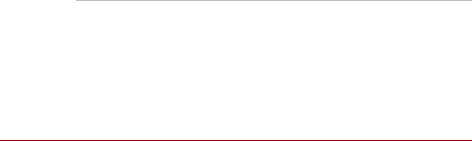
|
|
|
Einführung |
|
|
|
|
|
|
|
|
|
Automatischer |
Sobald der Akku so weit entladen ist, dass der |
|
|
Wechsel in den |
Computer nicht weiterbetrieben werden kann, |
|
|
Ruhezustand bei zu |
wird automatisch der Hibernationmodus |
|
|
schwachem Akku |
(Ruhezustand) aktiviert und das System |
|
|
|
heruntergefahren. Sie legen diese Einstellung |
|
|
|
auf der Registerkarte Aktion einrichten im |
|
|
|
Dienstprogramm TOSHIBA Power Saver fest. |
|
|
|
|
|
|
Schutz vor |
Zum Schutz vor Überhitzung ist die CPU mit |
|
|
Überhitzung |
einem internen Temperatursensor ausgestattet. |
|
|
|
Wenn die Temperatur im Innern des Computers |
|
|
|
einen bestimmten Wert erreicht, wird entweder |
|
|
|
der Lüfter eingeschaltet oder die Taktfrequenz |
|
|
|
verringert. Verwenden Sie den Eintrag |
|
|
|
Kühlungsmethode auf der Registerkarte |
|
|
|
Basiseinrichtung von TOSHIBA Power Saver. |
|
|
|
|
|
|
|
Maximale |
Zuerst wird bei Bedarf der Lüfter |
|
|
Leistung |
eingeschaltet, dann |
|
|
|
gegebenenfalls die CPU- |
|
|
|
Taktfrequenz verringert. |
|
|
|
|
|
|
Akku- |
Verringert zuerst die CPU- |
|
|
Schonung |
Taktfrequenz und schaltet dann |
|
|
|
gegebenenfalls den Lüfter ein |
|
|
|
|
|
Ruhezustand |
Wenn diese Funktion aktiviert ist, können Sie |
|
|
(Hibernation) |
den Computer ausschalten, ohne die geöffneten |
|
|
|
Anwendungen schließen zu müssen. Der Inhalt |
|
|
|
des Arbeitsspeichers wird auf der Festplatte |
|
|
|
gespeichert. Wenn Sie den Computer wieder |
|
|
|
einschalten, können Sie direkt dort mit der Arbeit |
|
|
|
fortfahren, wo Sie sie unterbrochen haben. |
|
|
|
Lesen Sie dazu den Abschnitt zum Ausschalten |
|
|
|
des Computers in Kapitel 3, Erste Schritte. |
|
|
|
|
|
|
Standby |
Wenn Sie Ihre Arbeit unterbrechen müssen, |
|
|
|
können Sie den Computer ausschalten, ohne |
|
die Software beenden zu müssen. Die Daten bleiben im Arbeitsspeicher des Computers erhalten. Nach dem nächsten Einschalten können Sie Ihre Arbeit dort fortsetzen, wo Sie sie unterbrochen haben.
Benutzerhandbuch |
1-11 |
